
安卓系统照片怎样删除,轻松清除不再需要的图片
时间:2025-04-05 来源:网络 人气:
手机里的照片越来越多,是不是感觉内存都要不够用了?别急,今天就来教你怎么在安卓系统里轻松删除那些不再需要的照片,让你的手机空间瞬间变得宽敞起来!
一、直接删除法
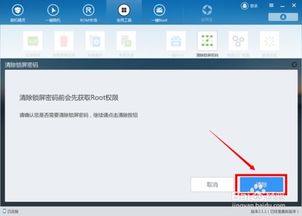
最简单粗暴的方法就是直接删除,下面是具体步骤:
1. 打开手机相册,找到你想删除的照片。
2. 长按照片,会出现一个选项菜单。
3. 点击“删除”或“删除照片”,确认后照片就会消失。
这种方法简单快捷,但如果你想要批量删除照片,可能就要费点时间了。
二、批量删除法
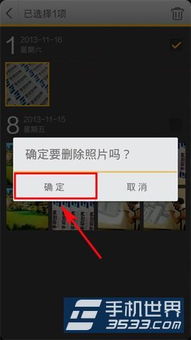
如果你有很多照片想要删除,可以使用以下方法:
1. 打开相册,点击右上角的“选择”按钮。
2. 进入选择模式后,你可以看到每张照片旁边都有一个勾选框。
3. 逐个勾选你想删除的照片,或者点击左上角的“全选”按钮一次性勾选所有照片。
4. 勾选完成后,点击右下角的“删除”按钮,确认删除即可。
这种方法可以节省时间,但要注意,一旦删除,照片就无法恢复了。
三、通过相册分类删除

安卓系统相册通常会有分类,比如“最近”、“人像”、“风景”等,你可以根据分类来删除照片:
1. 打开相册,找到相应的分类。
2. 在分类页面,你可以看到每张照片的缩略图。
3. 长按照片,选择“删除”或“删除照片”。
4. 如果你想批量删除,可以按照批量删除法的步骤操作。
这种方法可以帮助你快速找到并删除特定分类的照片。
四、使用第三方应用删除
除了系统自带的相册应用,还有很多第三方应用可以帮助你管理照片,比如“照片管理器”、“清理大师”等。以下是一个使用第三方应用删除照片的示例:
1. 下载并安装一个照片管理器应用。
2. 打开应用,它会自动扫描你的手机相册。
3. 在应用中找到你想删除的照片。
4. 长按照片,选择“删除”或“删除照片”。
5. 确认删除后,照片就会从手机中移除。
这种方法的好处是可以更方便地管理照片,而且有些应用还提供了照片恢复功能,以防误删。
五、注意事项
1. 在删除照片之前,请确保你已经备份了重要照片,以免丢失。
2. 如果你在删除照片时遇到困难,可以尝试重启手机或清除缓存。
3. 部分手机相册应用可能需要权限才能访问照片,请确保你已经授权。
好了,以上就是安卓系统照片删除的几种方法。希望这篇文章能帮助你轻松清理手机空间,让你的手机更加流畅!
相关推荐
教程资讯
教程资讯排行












